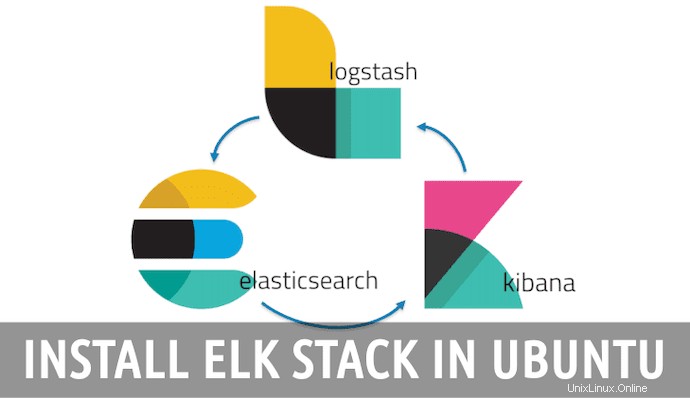
In questo articolo, avremo spiegato i passaggi necessari per installare e configurare ELK Stack su Ubuntu 20.04 LTS. Prima di continuare con questo tutorial, assicurati di aver effettuato l'accesso come utente con sudo privilegi. Tutti i comandi in questo tutorial devono essere eseguiti come utente non root.
ELK, attualmente noto come Elastic Stack, è l'acronimo di progetti open source che comprendono
- Ricerca elastica è un motore di ricerca che fornisce un motore di ricerca full-text distribuito e multi-tenant e documenti JSON privi di schemi attraverso lo sharded storage distribuito.
- Archiviazione è un componente di elaborazione dati lato server gratuito e aperto che raccoglie, analizza e trasforma i dati prima di inviarli ad altre fonti, incluso Elasticsearch.
- Kibana è un'interfaccia utente gratuita e aperta che ti consente di esplorare e visualizzare i dati di Elasticsearch. I beat sono agenti di trasporto leggeri che raccolgono i dati dell'applicazione e li inviano a Elasticsearch o a un'altra piattaforma.
È una piattaforma open source per la gestione dei registri, una delle più popolari, che raccoglie processi e visualizza i dati da più origini dati. Viene utilizzato principalmente per l'analisi dei registri negli ambienti IT. È molto utile per un amministratore di sistema cercare e analizzare un grande volume di dati per prendere decisioni in tempo reale, sempre.
Installa ELK Stack su Ubuntu 20.04
Passaggio 1. Innanzitutto, prima di iniziare a installare qualsiasi pacchetto sul tuo server Ubuntu, ti consigliamo sempre di assicurarti che tutti i pacchetti di sistema siano aggiornati.
sudo apt update sudo apt upgrade sudo apt install wget apt-transport-https curl gnupg2
Passaggio 2. Installa Java.
Elasticsearch è un componente Java e richiede l'installazione di Java. Se non hai installato Java, installalo aprendo una finestra di terminale e inserendo quanto segue:
sudo apt install openjdk-11-jdk
Una volta installati tutti i pacchetti, verifica la versione installata di Java con il seguente comando:
java -version
Passaggio 3. Installa Elasticsearch.
Esegui il seguente comando per importare la chiave GPG pubblica di Elasticsearch in APT:
wget -qO - https://artifacts.elastic.co/GPG-KEY-elasticsearch | sudo apt-key add -
Quindi, aggiungi l'elenco di sorgenti elastiche a sources.list.d directory, dove APT cercherà nuove fonti:
echo "deb https://artifacts.elastic.co/packages/7.x/apt stable main" | sudo tee -a /etc/apt/sources.list.d/elastic-7.x.list
Quindi, installa Elasticsearch con questo comando:
sudo apt update sudo apt install elasticsearch
Ora avvia e abilita i servizi Elasticsearch:
sudo systemctl start elasticsearch sudo systemctl enable elasticsearch
Passaggio 4. Installa Kibana.
Esegui i comandi seguenti per installare, avviare e abilitare i servizi Kibana:
sudo apt install kibana sudo systemctl start kibana sudo systemctl enable kibana
Kibana fornisce un'interfaccia web che può essere protetta con un proxy inverso Kibana comunica sulla porta 5601:
http://localhost:5601/status
Passaggio 5. Installa Logstash.
Logstash è la piattaforma di analisi dei log più popolare ed è responsabile dell'aggregazione dei dati da diverse fonti, dell'elaborazione e dell'invio lungo la pipeline, solitamente per essere indicizzati direttamente in Elasticsearch. Esegui i comandi seguenti per installare, avviare e abilitare i suoi servizi:
sudo apt install logstash sudo systemctl start logstash sudo systemctl enable logstash
Questo dovrebbe avere Logstash installato e pronto per essere utilizzato. La configurazione predefinita di Logstash si trova in /etc/logstash/conf.d:
sudo nano /etc/logstash/conf.d/02-beats-input.conf
Aggiungi il seguente file:
input {
beats {
port => 5044
}
} Quindi, crea un file per definire l'output in Elasticsearch:
sudo nano /etc/logstash/conf.d/30-elasticsearch-output.conf
Aggiungi il seguente file:
output {
if [@metadata][pipeline] {
elasticsearch {
hosts => ["localhost:9200"]
manage_template => false
index => "%{[@metadata][beat]}-%{[@metadata][version]}-%{+YYYY.MM.dd}"
pipeline => "%{[@metadata][pipeline]}"
}
} else {
elasticsearch {
hosts => ["localhost:9200"]
manage_template => false
index => "%{[@metadata][beat]}-%{[@metadata][version]}-%{+YYYY.MM.dd}"
}
}
} Assicurati che le configurazioni siano a posto, eseguendo i comandi di convalida seguenti:
sudo -u logstash /usr/share/logstash/bin/logstash --path.settings /etc/logstash -t
Passaggio 6. Installa Filebeat.
Filebeat viene utilizzato per inviare log a Logstash o Elasticsearch per l'analisi. Esegui i comandi seguenti per installare, avviare e abilitare i servizi Filebeat:
sudo apt install filebeat sudo systemctl start filebeat sudo systemctl enable filebeat
Una volta completata l'installazione, segui il link sottostante per configurare Filebeat per la raccolta dei dati:
sudo nano /etc/filebeat/filebeat.yml
Aggiungi il seguente file:
# Configure what output to use when sending the data collected by the beat.# ---------------------------- Elasticsearch Output ---------------------------- #output.elasticsearch: # Array of hosts to connect to. # hosts: ["localhost:9200"] # Protocol - either `http` (default) or `https`. #protocol: "https" # Authentication credentials - either API key or username/password. #api_key: "id:api_key" #username: "elastic" #password: "linuxtips890" # ------------------------------ Logstash Output ------------------------------- output.logstash: # The Logstash hosts hosts: ["localhost:5044"] # Optional SSL. By default is off. # List of root certificates for HTTPS server verificationsUna volta terminato, esegui i comandi seguenti per abilitare i moduli Filebeat e i processi di analisi:
sudo filebeat modules enable system sudo filebeat setup --pipelines --modules system
Carica modello Filebeat:
sudo filebeat setup --index-management -E output.logstash.enabled=false -E 'output.elasticsearch.hosts=["localhost:9200"]'
Inoltre, integra Filebeat con Kibana:
sudo filebeat setup -E output.logstash.enabled=false -E output.elasticsearch.hosts=['localhost:9200'] -E setup.kibana.host=localhost:5601
Infine, riavvia tutti i servizi dei componenti:
sudo systemctl restart elasticsearch sudo systemctl restart kibana sudo systemctl restart logstash sudo systemctl restart filebeat
Passaggio 7. Accedi all'interfaccia Web di Kibana.
Puoi accedervi utilizzando l'URL http://your-server-ip:5601 . Dovresti vedere la dashboard di Kibana nella schermata seguente:
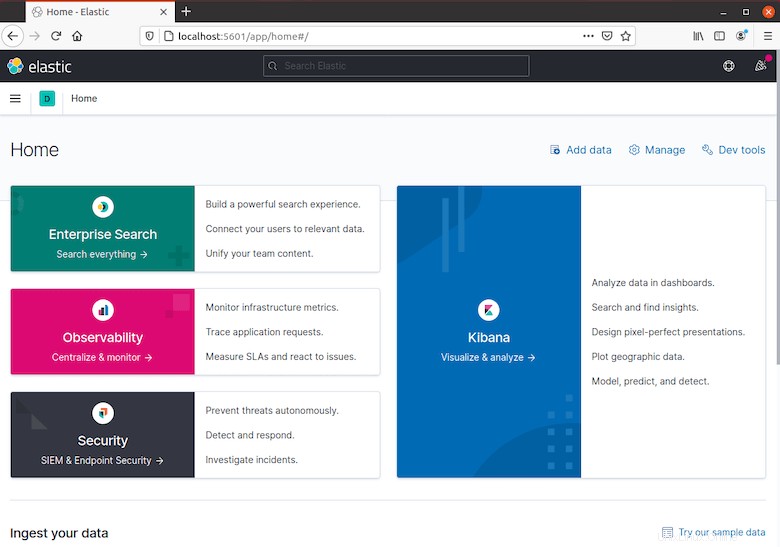
Questo è tutto ciò che devi fare per installare ELK su Ubuntu 20.04 LTS Focal Fossa. Spero che tu possa trovare utile questo suggerimento rapido. Per ulteriori letture su ELK Stack, fare riferimento alla loro knowledge base ufficiale. Se hai domande o suggerimenti, sentiti libero di lasciare un commento qui sotto.